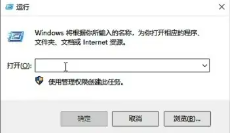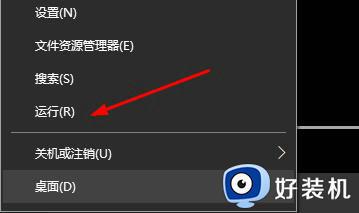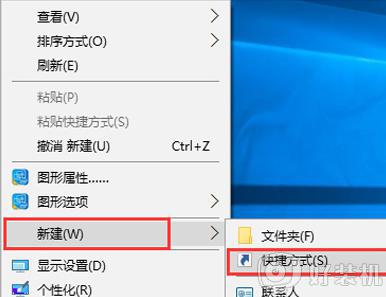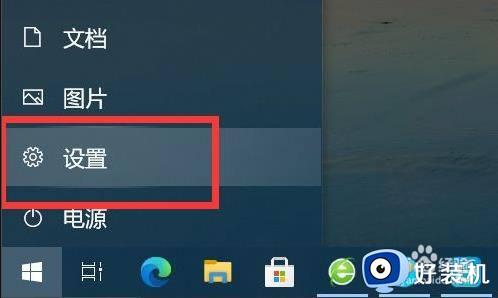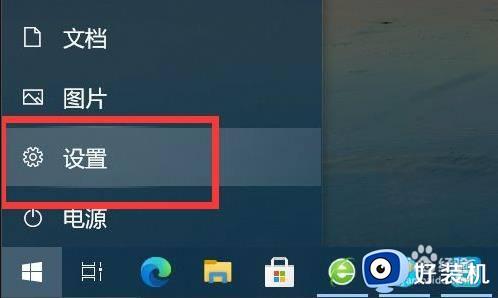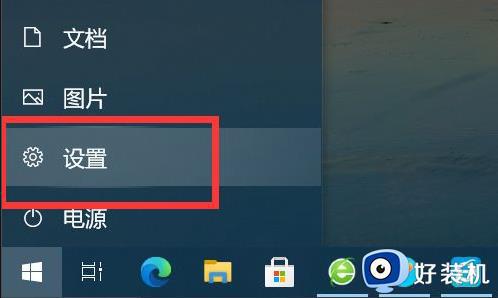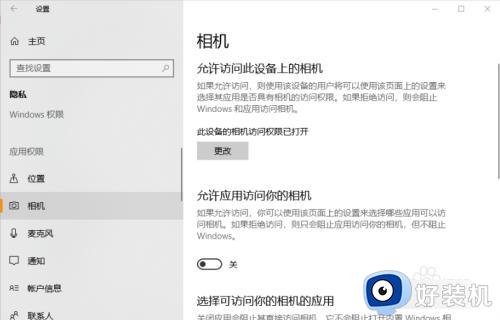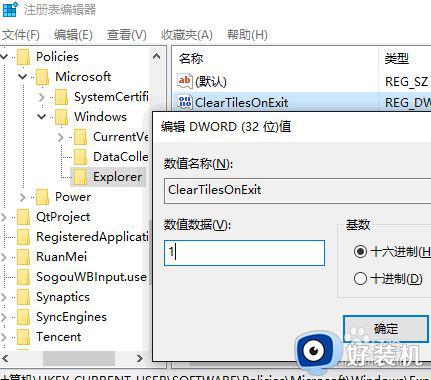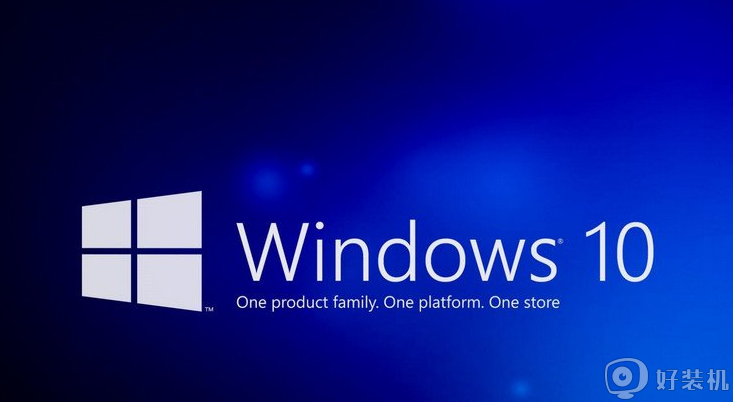win10 远程桌面开始菜单没有怎么回事 win10开始菜单找不到远程桌面如何打开
时间:2021-05-25 11:18:40作者:huige
通常情况下我们要打开远程桌面功能的时候,可以在开始菜单中找到远程桌面选项,不过近日有win10旗舰版系统用户在开始菜单中却找不到远程桌面,遇到这样的问题该怎么办呢?针对win10 远程桌面开始菜单没有这个问题,本教程就给大家说说详细的打开步骤给大家参考。
具体解决方法如下:
1、按快捷键“Win+R”→输入“mstsc”。
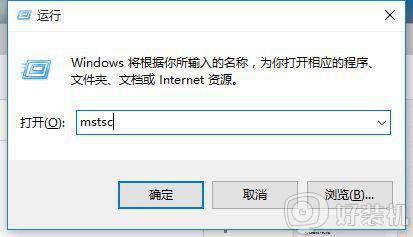
2、输入需要连接的IP→“连接”。
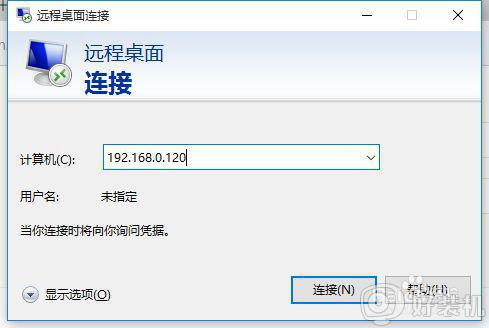
3、正常连接远程,但是在使用的过程中,显得远程计算机特别的慢。
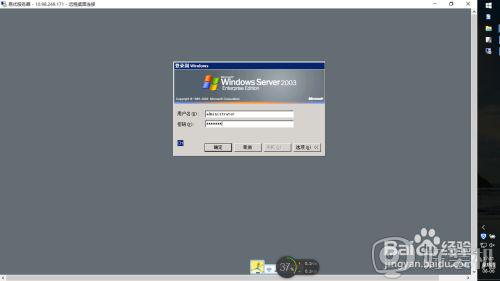
4、这是由于系统设置造成,按快捷键启动“CMD”→“Win+R”→输入“CMD”。
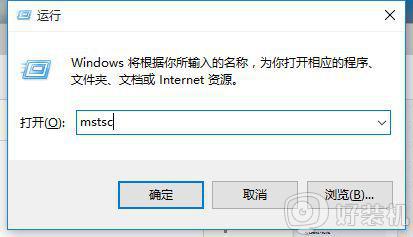
5、在弹出的CMD窗口中,输入“netsh interface tcp set global autotuninglevel=disabled”。
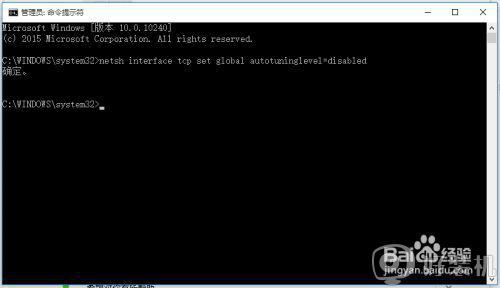
6、如果输入后,提示“命令失败请求的操作需要提升(作为管理员运行)”,就需要输入快捷键“Win+X”→“命令提示符(管理员)”以此启动CMD,然后再次运行即可。
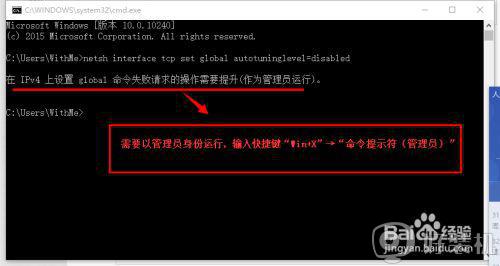
上述给大家讲解的就是win10 远程桌面开始菜单没有的详细解决方法,有碰到相同情况的小伙伴们可以尝试上面的方法步骤来进行解决吧。